
Как почистить/обслужить системный блок или ноутбук
Информация ниже является базовой и в конкретных случаях может потребовать дополнительной информации. Статья служит как ознакомительная, для понимания того, например, что делает мастер, когда Вы сдаёте на чистку ноутбук или системный блок. Возможно статья поможет понять, что нет ничего в этом сложного и будете обслуживать свой компьютер сами…
Начнём со сложного, обслуживание ноутбука.
Понадобиться: набор маленьких отвёрток, щеточка или кисточка для рисования (то чем можно тщательно сметать пыль), термопаста, медиатр.
Далее гуглим инструкцию разбора конкретного ноутбука. Разбираем аккуратно, медленно и не теряем болтики. Как раз в процессе разборки может понадобиться медиатр, так как в некоторых ноутбуках части корпуса соединяются на защелках. Отвёрткой ковырять не вариант, поцарапаете… А медиатором поддевать самое то.
После разборки удалите пыль везде, где сможете. Под системой охлаждения на процессоре и южном мосту будет старая термопаста, сотрите её.
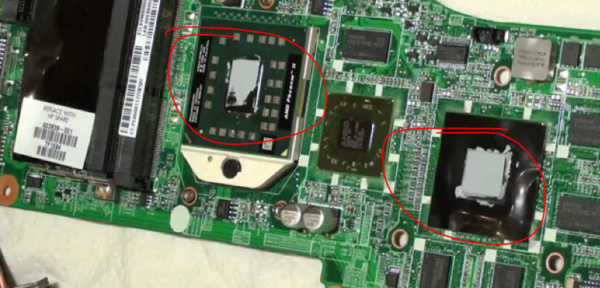
Нанесите свежую термопасту на процессор и южный мост, установите обратно систему охлаждения. Обратите внимания, что на некоторых ноутбуках имеет значения в какой последовательности закручивать болты системы охлаждения. Обычно в инструкциях это указывают. Ещё не во всех ноутбуках южный мост охлаждается общей системой и термопасту возможно нужно будет наносить только на процессор.
Соберите чистый ноутбук в обратной последовательности 🙂
С системным блоком всё проще, но больше пыли 🙂
Чаще всего полностью системник разбирать не нужно. Достаточно снять крышку с левой стороны. Затем возьмите пылесос и удалите всю пыль, со всех ниш и уголков. Не забудьте высосать пыль из блока питания, который находиться вверху. Обычно у него есть вентиляционные отверстия снизу (внутри системника) и сзади (снаружи системника), оттуда и пылесосьте пыль, которая накопилась.
Снимите радиатор с куллером, который находиться на процессоре. Обычно он крепиться на 4 специальные защелки или болты. Найдите в интернете инструкцию “как снять радиатор на материнской плате конкретного производителя”. В целом сложности не должно возникнуть.

Вытрите с процессора остатки термопасты и нанесите новую. Очистите рёбра радиатора от пыли. Вытрите с обратной стороны радиатора остатки термопасты. Смажьте куллер (вентилятор) радиатора, на фото ниже показано как это сделать. Установите обратно радиатор.

Кстати, куллеры (вентиляторы) лучше смажьте все, какие установлены внутри системного блока, за исключением блока питания – его разбирать не нужно 🙂
Теперь обратно закройте крышкой свой чистенький системный блок 😉
Если остались вопросы, как обслужить ноутбук или системный блок, то пишите в комментариях. Делитесь статьёй в соц. сетях) Спасибо!